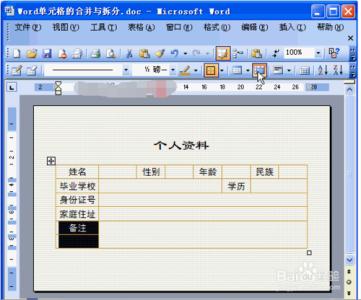在做Excel数据表为了美观、直观,经常会把相同内容的单元格数据合并。但这样做破坏了Excel表的完整性,不利于后期数据分析。这就要我们把合并的单元格重新拆分并填充数据,如下图,如何快速实现呢?
如何快速地拆分合并的单元格并填充数据――工具/原料Excel 2013
如何快速地拆分合并的单元格并填充数据――步骤1/取消单元格合并如何快速地拆分合并的单元格并填充数据 1、
单击“开始”选项卡→“合并后居中”选项选择“取消单元格合并”命令。

如何快速地拆分合并的单元格并填充数据――步骤2/使用格式刷格式化复制单元格格式
如何快速地拆分合并的单元格并填充数据 1、
选中已经拆分还原的单元格,单击“开始”选项卡→“剪贴板”选项选择“格式刷”命令,下拉将拆分格式应用到所有合并的单元格中。所有合并的单元格会被还原为拆分单元格。
如何快速地拆分合并的单元格并填充数据_excel合并单元格快捷键
如何快速地拆分合并的单元格并填充数据 2、
将所有单元格选中,按下快捷键“F5”,弹出“定位”对话框,选择“定位条件”命令,选择“空值”选项,点击确定。
如何快速地拆分合并的单元格并填充数据_excel合并单元格快捷键
如何快速地拆分合并的单元格并填充数据 3、
这时所有空值的单元格会显示为选中状态,如图直接输入公式“=A3”(此处不得单机图标,而是直接通过键盘输入内容会自动在第一个空单元格输入),输入完成后按下“Ctrl+Enter”快捷键,即可自动填充所有空值单元格。将A列数据复制,选择性粘贴为数值即可。
如何快速地拆分合并的单元格并填充数据_excel合并单元格快捷键
如何快速地拆分合并的单元格并填充数据――注意事项F5选择空值口,不得点击鼠标,否则选择无效
输入内容后不得按Enter,而需按Ctrl+Enter组合键。
 爱华网
爱华网